Môže Alexa hrať iTunes alebo Apple Music?
Čo vedieť
- Prehrávanie Apple Music na Alexa: Viac > nastavenie > Hudba a podcasty > Prepojiť novú službu. Vyberte si Apple Music a prihláste sa na tento účet.
- Apple Music môžete nastaviť ako predvolenú pre určité príkazy Alexa tak, že prejdete na Viac > nastavenie > Hudba a podcasty > Predvolené služby.
- Ak nepoužívate Apple Music, môžete streamovať skladby z iTunes do Alexa pomocou pripojenia Bluetooth.
Ak ste si zobrali Amazon Echo zariadení s Alexa, možno vás zaujíma, ako streamovať hudbu z iTunes, pretože vďaka iPod rokov si mnohí z nás nazhromaždili poriadnu zbierku. Dobrá správa: Túto zbierku nemusíte opustiť. Či už chcete prehrávať hudbu z iTunes, ktorú ste si zakúpili, alebo streamovať Predplatné Apple Music, vybavili sme vás.
Streamujte Apple Music s Alexou
Ak ste naskočili do vlaku na streamovanie hudobnej služby, možno používate Apple Music na prehrávanie svojich obľúbených skladieb. Našťastie, Amazon a Apple navrhli svoje služby tak, aby bezproblémovo spolupracovali. Ak máte zariadenie Amazon Echo, vykonajte tieto kroky na nastavenie Apple Music v aplikácii Alexa na vašom zariadení so systémom Android alebo iOS.
Tento tutoriál už predpokladá, že ste nastavte svoje zariadenie Amazon Alexa. Ak ste to ešte neurobili, postarajte sa o to skôr, ako budete pokračovať v týchto pokynoch.
Otvor Alexa aplikáciu na vašom smartfóne. Ak ho ešte nemáte, tu je Aplikácia Alexa pre iOS a Aplikácia Alexa pre Android.
Vyberte Viac.
-
Vyberte nastavenie možnosť teda Hudba a podcasty.

Vyberte Prepojiť novú službu (+) možnosť.
Vyberte AppleHudba z možností služby.
-
Vyberte Povoliť používanie, potom sa prihláste pomocou svojho Apple používateľského mena a hesla.

-
Ak chcete nastaviť Apple Music ako predvolenú streamovaciu službu, vráťte sa do ponuky Hudba a podcasty a vyberte Predvolené služby. Môžete si vybrať predvolenú aplikáciu pre príkazy „Alexa, prehraj hudbu“ alebo „Alexa, prehraj rockovú stanicu“.
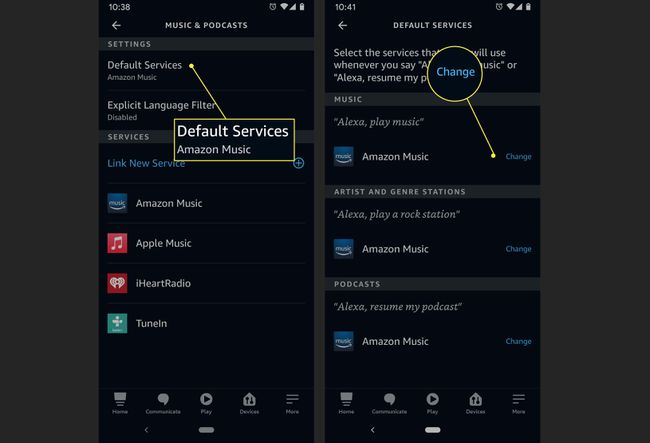
To je všetko! Stačí požiadať Alexu, aby prehrala skladbu, album, interpreta alebo zoznam skladieb a získa prístup k vašej knižnici Apple Music.
Streamujte hudbu z iTunes s Alexou
Ak nepoužívate Apple Music, ale stále máte na svojom Macu, PC alebo smartfóne nevybavenú hudbu z iTunes, môžete svoju knižnicu streamovať do zariadenia Echo pomocou Bluetooth spojenie. Aj keď sa pripojenie zariadení líši od platformy k platforme, na uvedenie zariadenia do prevádzky postupujte podľa týchto všeobecných krokov.
Po nastavení vášho zariadenia môžete nechať Alexa prehrávať hudbu cez Bluetooth vyslovením: „Alexa, pripojte sa k môjmu smartfónu“.
Otvor nastavenie aplikáciu na vašom PC, Mac alebo smartfóne a prejdite na Bluetooth možnosť. Uistite sa, že je zapnutý.
Povedzte Alexovi: "Pripojte sa k novému zariadeniu Bluetooth."
-
Na svojom smartfóne alebo počítači kliknite na Echo možnosť, keď sa objaví v zozname zariadení na vytvorenie spojenia.
Po názve zariadenia Echo môže nasledovať náhodná zbierka písmen a číslic. Toto je normálne.
Všetok obsah, ktorý prehrávate prostredníctvom svojho zariadenia, vrátane knižnice iTunes, sa teraz bude streamovať do Alexa. Ak chcete, aby sa Alexa odpojila od vášho zariadenia, povedzte: "Alexa, odpoj sa od môjho zariadenia."
Nastavte server Plex Media Server
Ďalšou možnosťou streamovania vašich existujúcich mediálnych súborov z iTunes do vášho zariadenia Amazon Echo je nastavenie mediálneho servera, ako napr Plex. Niektoré možnosti úložiska pripojeného k sieti, ako napr WD My Cloud a ďalšie ponuky od spoločností Drobo, Synology a Seagate ponúkajú vstavané servery Plex.
Ak hľadáte nastaviť server Plex na počítači Mac alebo PC dokončite úlohu podľa tohto podrobného návodu. Keď to bude pripravené, povoľte Plex pomocou svojho Alexa zariadenie.
